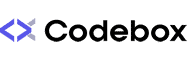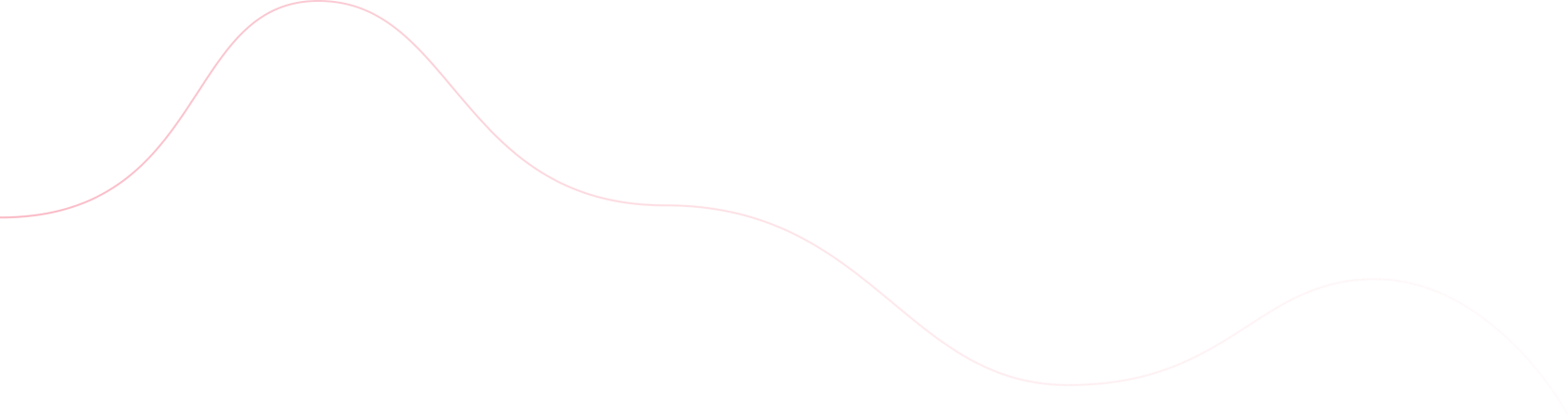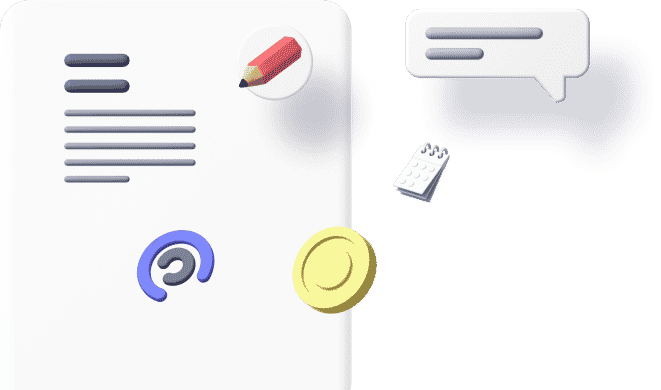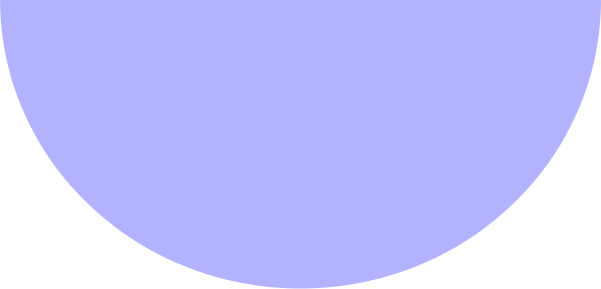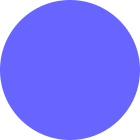Introduction
La sécurité d’un site WordPress est primordiale non seulement pour la protection des données mais aussi pour assurer une expérience utilisateur optimale. Malheureusement, les virus et autres malwares peuvent compromettre cette sécurité, affectant la performance de votre site, mettant en danger les données des utilisateurs et nuisant à votre réputation. Cet article vise à vous guider à travers les étapes nécessaires pour identifier et nettoyer les virus de votre site WordPress.
La Cause du Problème
Les virus sur un site WordPress peuvent provenir de plusieurs sources :
- Plugins et thèmes nuls ou piratés : L’utilisation de plugins ou de thèmes téléchargés depuis des sources non fiables peut introduire des malwares.
- Mots de passe faibles : Des identifiants d’accès faibles peuvent être facilement devinés par des attaquants.
- Mise à jour négligée : Ne pas mettre à jour régulièrement WordPress, ses thèmes et plugins peut laisser des failles de sécurité non corrigées.
- Hébergement non sécurisé : Un environnement d’hébergement compromis peut affecter tous les sites hébergés sur le même serveur.
Solutions Détaillées
1. Identifier le Virus
- Étape 1: Utilisez un plugin de sécurité comme Wordfence ou Sucuri pour scanner votre site à la recherche de malwares.
- Instructions: Installez et activez le plugin de sécurité depuis l’administration WordPress. Lancez un scan complet pour identifier les fichiers infectés.
2. Sauvegarder votre Site
- Étape 2: Avant toute manipulation, assurez-vous de sauvegarder intégralement votre site (fichiers et base de données).
- Instructions: Vous pouvez utiliser des plugins comme UpdraftPlus pour automatiser cette tâche.
3. Nettoyer les Fichiers Infectés
- Étape 3: Supprimez ou remplacez les fichiers infectés.
- Instructions:
- Pour les fichiers appartenant à WordPress, plugins ou thèmes, remplacez-les par des versions fraîchement téléchargées depuis les sources officielles.
- Si le code malveillant est intégré dans des fichiers spécifiques, supprimez manuellement le code infectieux. (Attention: Cette opération requiert une certaine expertise.)
4. Mettre à Jour et Sécuriser
- Étape 4: Mettez à jour WordPress, tous les plugins et thèmes.
- Instructions: Accédez au tableau de bord WordPress, puis à la section « Mises à jour » et appliquez toutes les mises à jour disponibles.
- Étape 5: Changez tous les mots de passe et vérifiez les utilisateurs de votre site WordPress.
- Instructions: Utilisez des mots de passe forts et uniques pour chaque compte.
- Étape 6: Installez ou configurez des mesures de sécurité supplémentaires, comme un pare-feu d’application web (WAF) via des plugins ou des services comme Cloudflare.
5. Demander l’Examen de Google
- Étape 7: Si votre site a été marqué comme dangereux par Google, demandez un examen via Google Search Console une fois que le nettoyage est terminé.
Conclusion
Nettoyer un site WordPress infecté par un virus nécessite une approche méthodique pour identifier et éliminer les menaces sans compromettre davantage la sécurité ou les données. En suivant les étapes ci-dessus, vous pouvez restaurer l’intégrité de votre site. Cependant, si vous vous sentez dépassé par la complexité de la tâche, n’hésitez pas à contacter un professionnel. Pour une assistance experte, vous pouvez me joindre à loic@codebox.fr. Assurer la sécurité de votre site WordPress est essentiel pour protéger à la fois vos intérêts et ceux de vos utilisateurs.